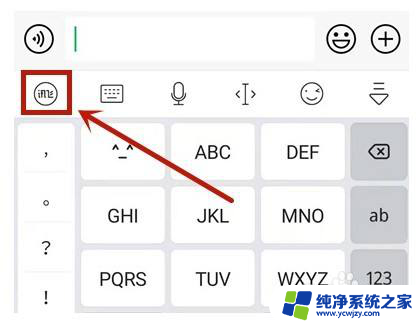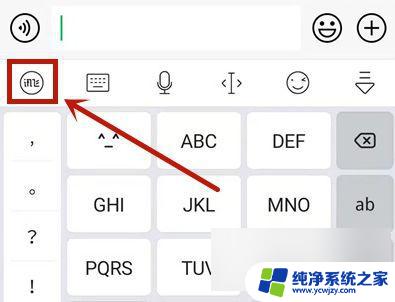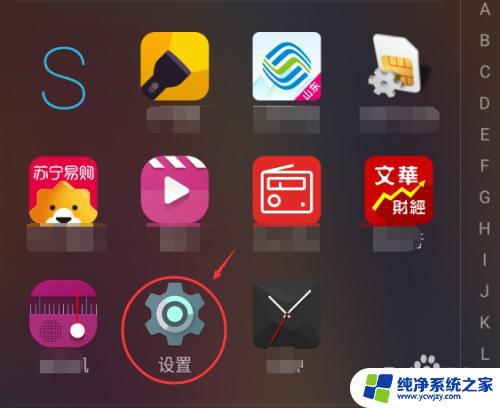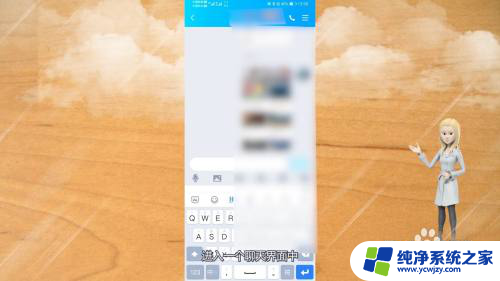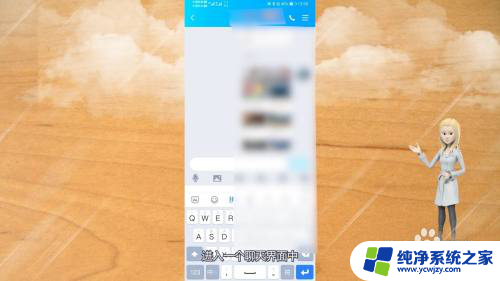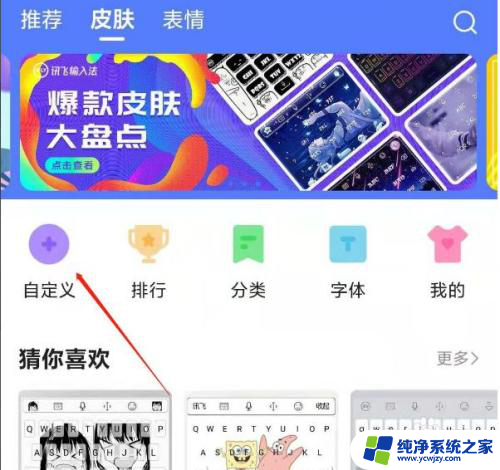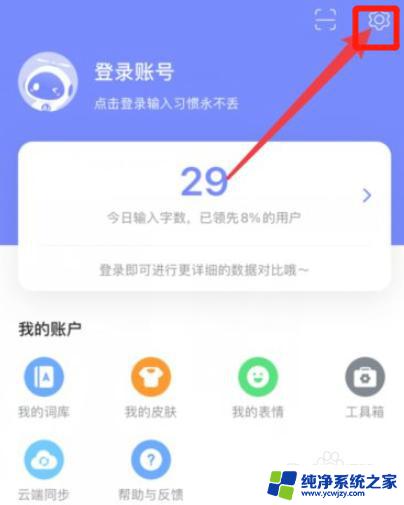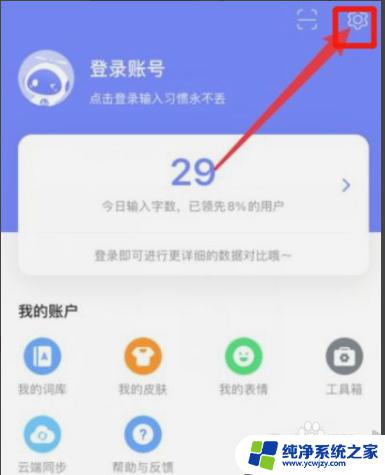讯飞输入法打字出图片怎么设置 讯飞输入法有没有表情图片打字功能
更新时间:2023-10-24 09:08:29作者:xiaoliu
讯飞输入法打字出图片怎么设置,在现今社交媒体的盛行下,表情图片成为了人们表达情感的重要工具之一,对于讯飞输入法的用户来说,可能会遇到一个问题:如何设置讯飞输入法打字出图片的功能?实际上讯飞输入法并没有直接提供表情图片打字的功能。我们可以通过一些小技巧来实现这个需求。接下来本文将介绍如何在使用讯飞输入法时,巧妙设置打字出图片的方法,让您的聊天更加生动有趣。
具体方法:
1.随便打开聊天窗口,输入状态。点击上方的表情图标。
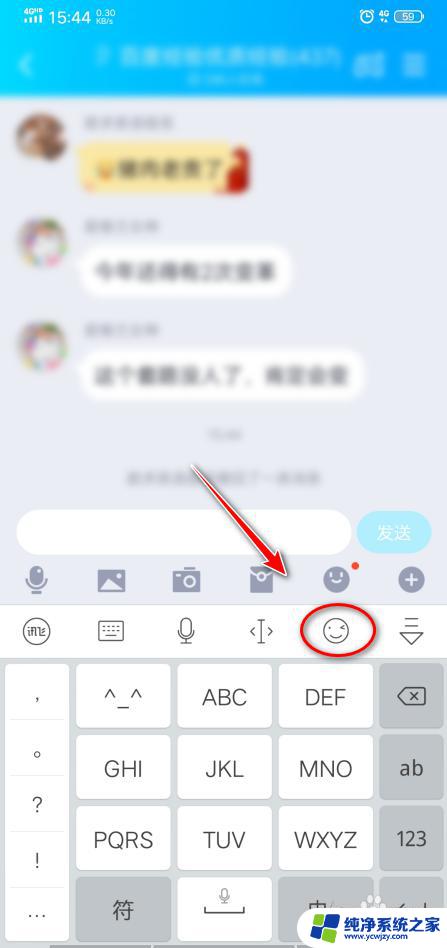
2.点击斗图。
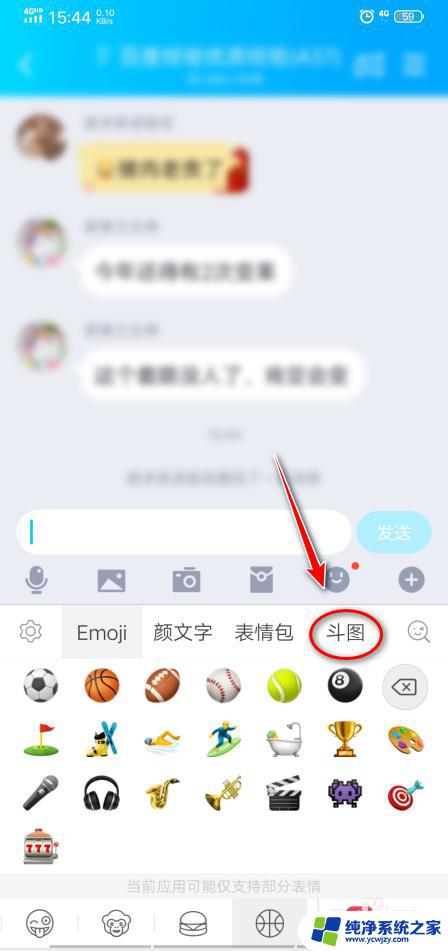
3.勾选斗图神器。
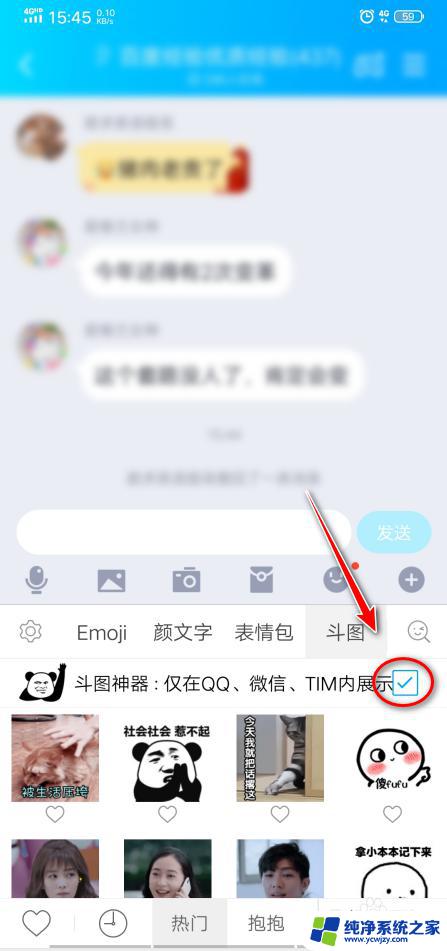
4.另外点击左上角的设置按钮,进行相关表情设置。
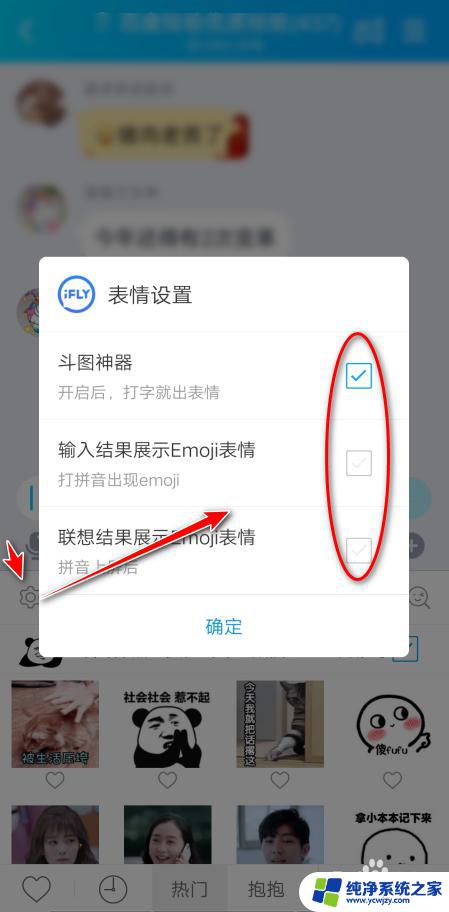
5.这样我们再次输入文字,就会自动出现表情图片。
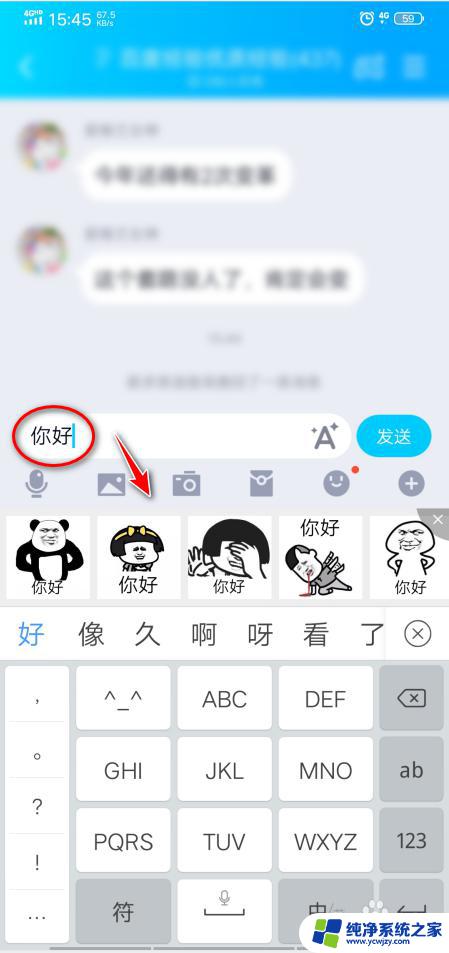
以上就是讯飞输入法打字出图片的设置方法,如果遇到这种问题的用户可以尝试按照我们提供的方法进行解决,希望我们的指导能够对您有所帮助。